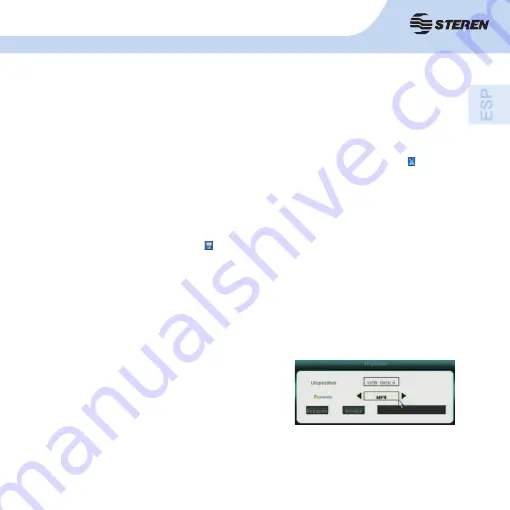
29
4. Pulse este botón para que la reproducción sea más rápida que la velocidad normal
1x, 2x, 4x, 8x, 16x, 1/8 x, ¼x, ½x.
5. Presione este botón repetidamente para visualizar un registro paso a paso.
6. Presione para cambiar entre la vista individual y simultánea.
7. Esta herramienta es útil para exportar a un dispositivo de almacenamiento USB un
recorte de video. Cuando decida iniciar con el recorte dé clic en este botón (tijeras).
Note que la herramienta de tijeras se torna de color rojo. Una vez que desee fi nalizar el
corte presione nuevamente, el ícono volverá a su color normal (azul).
Recuerde, sólo se realizará el recorte del canal que haya seleccionado en el explorador
de registros.
8. Sirve para exportar el recorte de video previamente seleccionado con la herramienta
de tijeras. Ingrese a esta opción (diskette), conecte un dispositivo de almacenamien-
to USB en el panel trasero del DVR, seleccione el video que desea guardar y dé clic
en el botón [Repuesto].
El DVR le informará cuando se haya exportado el video. Finalmente consulte el archivo
en cualquier computadora.
8. Para detener y salir seleccione el botón de detener.
9. Si desea exportar el extracto seleccionado, conecte
un dispositivo de almacenamiento USB en el puerto
trasero del DVR y elija el botón [Repuesto].
A continuación escoja el formato en que será
exportado el video (MP4, AVI, H264Roh). Finalmente
dé clic en el botón [Repuesto].
Espere a que los archivos se guarden en su dispositivo USB, se mostrará una línea de
progreso. El CCTV-960 emitirá una alerta sonora y confi rmará con mensaje de pantalla la
fi nalización de la exportación.
10. REPRODUCCIÓN Y RESPALDO DE VIDEOS
Summary of Contents for CCTV-960
Page 1: ......
Page 2: ...2 ...
Page 8: ...8 2 CONTROLES 2 1 Panel frontal ...
Page 10: ...10 2 2 Panel trasero ...
Page 12: ...12 2 3 Control remoto ...
Page 56: ......
Page 57: ...2 2 ...
Page 63: ...8 8 2 CONTROLS 2 1 Front panel ...
Page 65: ...10 10 2 2 Back panel ...
Page 67: ...12 12 2 3 Remote control ...
Page 111: ......
















































